【2023年最新】Windows10向けブルーレイコピーフリーソフトおすすめ
- 花芙しずか
- 2022-03-08
超高画質と素晴らしい臨場感をもたらしてくれるブルーレイディスクは様々な場面で活躍しています。Blu-rayディスクを再生するには家庭用のブルーレイプレーヤーやブルーレイドライブが搭載されているパソコンにセットする必要があります。ブルーレイをパソコンにコピーしてデジタル化にすると、ブルーレイの映画をMP4などの汎用形式に変換して、スマホやタブレットなどデバイスでも快適に視聴できるようになります。
そのため、本記事ではWindows10でも使えるブルーレイコピーフリーソフト7選をまとめて紹介します。これらのツールを使えば、自宅でも自力でお気に入りのブルーレイをパソコンにコピーすることが容易に行います。
TOP 1. VideoByte BD-DVDリッピング
「VideoByte BD-DVDリッピング」は日本最初のDVD・ブルーレイ同時対応するWindows10で利用可能なコピーソフトとして人気が集まり、多くの利用者を獲得しています。市販・レンタル・録画・アダルトとBlu-Rayディスクを含むほとんど全てのブルーレイに対応し、超高速かつ無損失でブルーレイをMP4、MP3など汎用動画/音声形式・DVDフォルダー・ISOイメージファイルに変換できます。独自開発した「VSロック解除」の先進技術でよく施されるブルーレイのAACS、BD+などコピーガードを数秒で解除し、BDAV・BDMVを迅速にコピーできます。
コピーガード保護がますます厳しくなっている現在、ブルーレイをコピーするためのコピーガード解除能力が重要です。「VideoByte BD-DVDリッピング」は最新のブルーレイをコピーできることを筆者が実証しました。更に、動画圧縮、動画編集など多彩な機能を備えています。まさにオールインワンソの多機能ソフトのように作動しています。
メリット:
- 日本初のDVD・ブルーレイに対応する革命的なリッピングソフトとなっています。
- 無損失でブルーレイのムービーをコピーして、よりクリアな映像を取得できます。
- ブルーレイのAACS、Cinavia、BD+などのコピーガードを手軽に解除できます。
- 300種類以上の動画/音声出力形式を提供しています。
- ブルーレイをMP4にコピーするか、音声だけ抽出してMP3に変換可能です。
- シンプルなインターフェースで多彩な機能が搭載されています。
- ハードウェア加速技術で6Xの超高速を実現、業界平均変換速度より50%向上。
- すべての字幕及び全オーディオトラックを保持します。
- 2Dブルーレイを3D動画への変換も可能です。
- 使い方は超簡単で初心者に最適です。
デメリット:
完備な機能を体験するには会員に登録する必要がありますが、価格が業界平均より低い、コストパフォーマンスが良いです
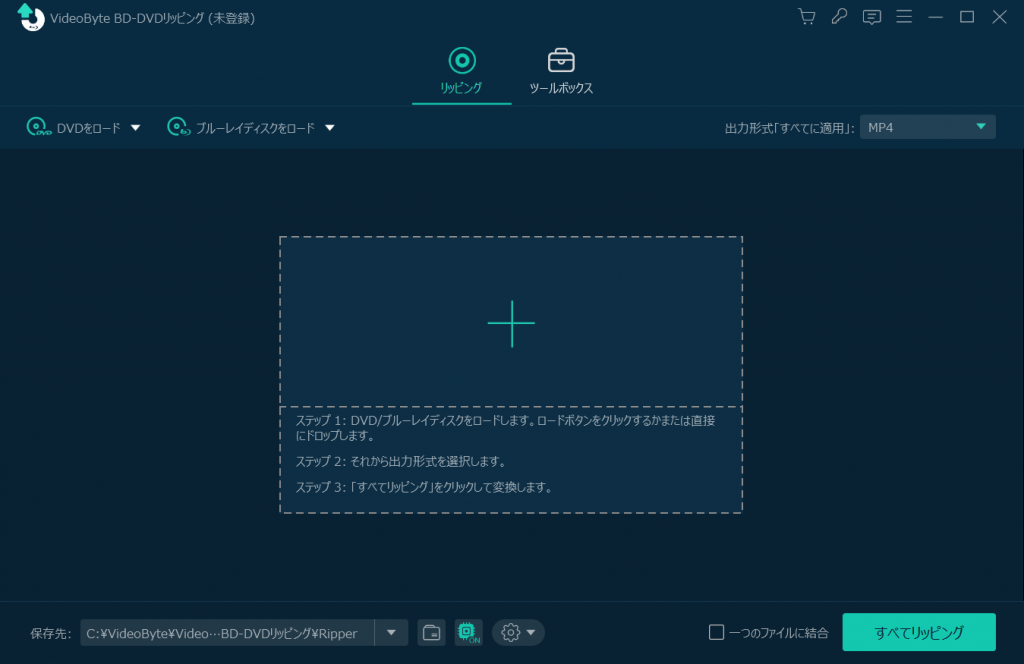
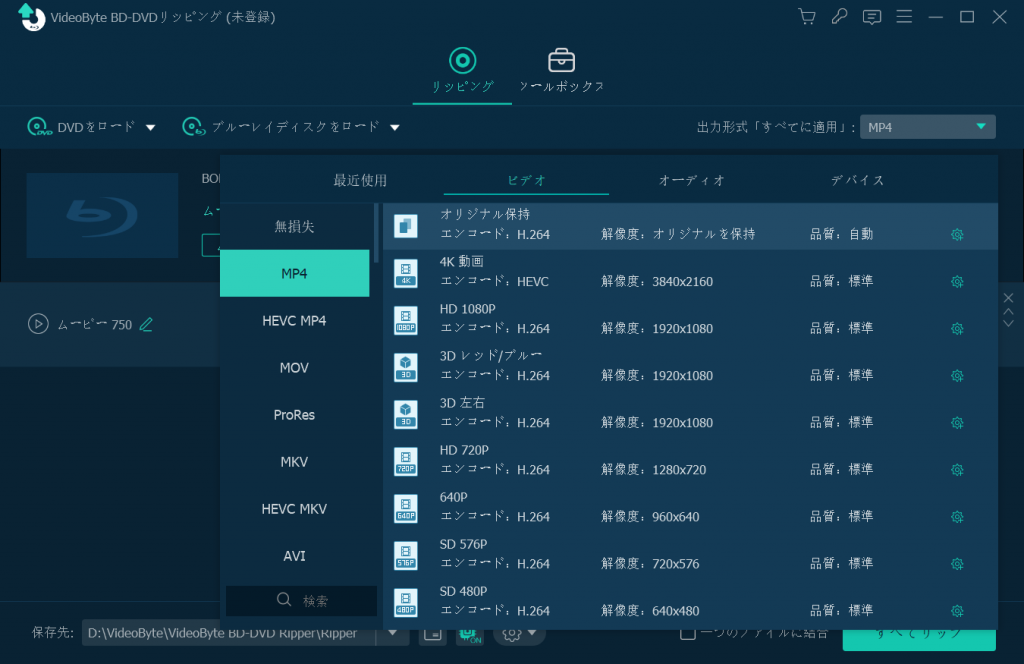
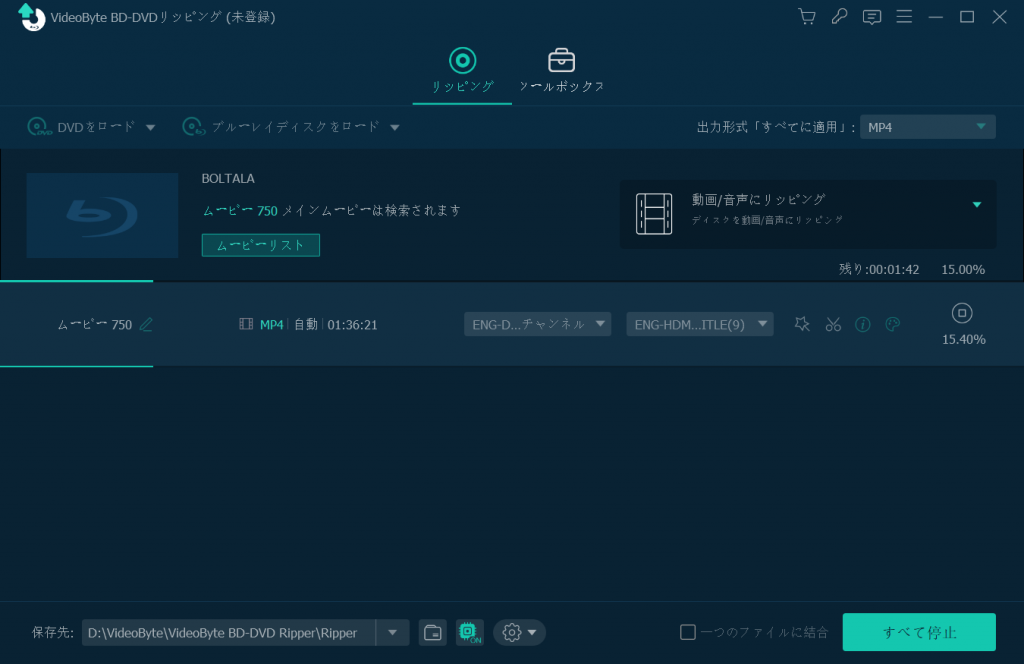
VideoByte BD-DVDリッピングの強さはビデオで検証しましょう!
TOP 2. VideoByte ブルーレイ コピー
「VideoByte ブルーレイ コピー」はブルーレイ(Blu-Ray)のコピーに特化したソフトウェアです。オリジナルと同じ高品質で自作、市販とレンタル(BDMV)、及びテレビ番組録画した(BDAV)、ブルーレイディスク(BD-25やBD-50)をブルーレイフォルダーまたはISOイメージファイルにコピーできます。AACS、CSS、Cinaviaなどの頑丈なコピーガードを解除して無制限でBDコピーできます。更にほぼ無損失BD-50(片面二層)からBD-25(片面一層)への圧縮をサポートしています。ブルーレイフォルダ・ISOイメージファイルからブルーレイディスクへの実用な書き込み機能も搭載されている優れるソフトです。最新のWindows10で完璧に作動します。
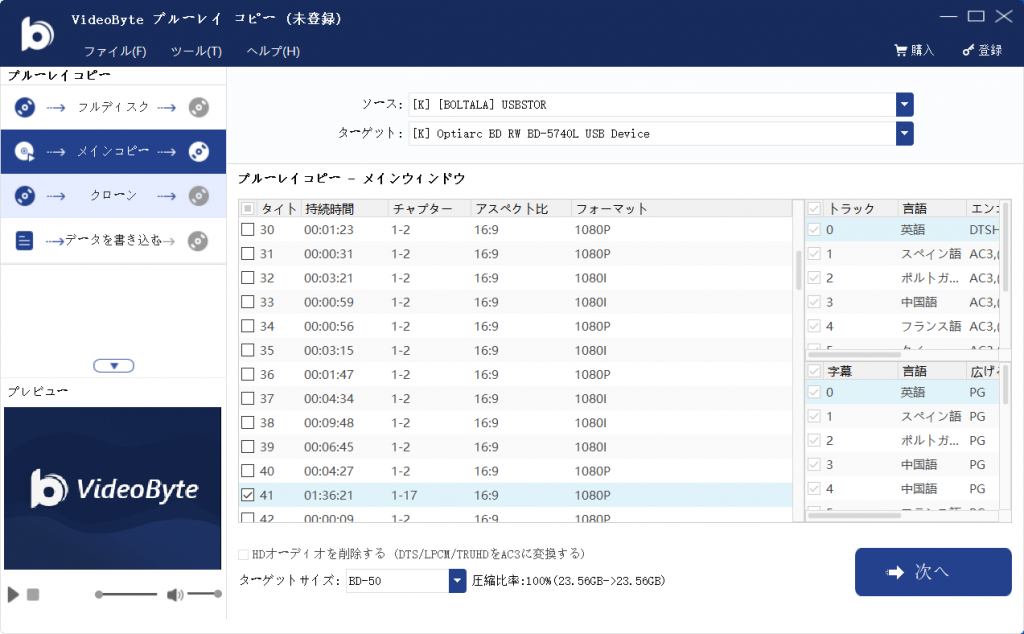
メリット:
- 強力的なコピーガード解除機能でほとんどすべてのブルーレイコピーガードに対応可能。
- 実用的な三つのコピーモードで利用者は需要に応じてBlu-Rayのコピー作業を行います。
- 2層DVDを1層に圧縮できるのでパソコンの容量を圧迫することがありません。
- わかりやすくて直感的なインタフェースが搭載して、3ステップだけでブルーレイ動画をコピーすることができます。
デメリット:
- ブルーレイコピー以外にもっと充実した機能を載せてほしい。
TOP 3. ImgBurn
「ImgBurn」はWindows10で使える無料かつ多機能なライティングソフトです。よく利用されているISO書き込み用のソフトであれば、ブルーレイコピーフリーソフトでもあります。このBDコピーフリーソフトには、DVD・ブルーレイのリッピング、コピーと読み込み、Blu-Rayディスクからイメージファイルへの作成などの便利な機能がたくさん搭載されています。古いソフトなのでブルーレイのコピー作業に時間がかかります。より効率的にブルーレイコピー作業を行うには、「VideoByte BD-DVDリッピング」が最適です。
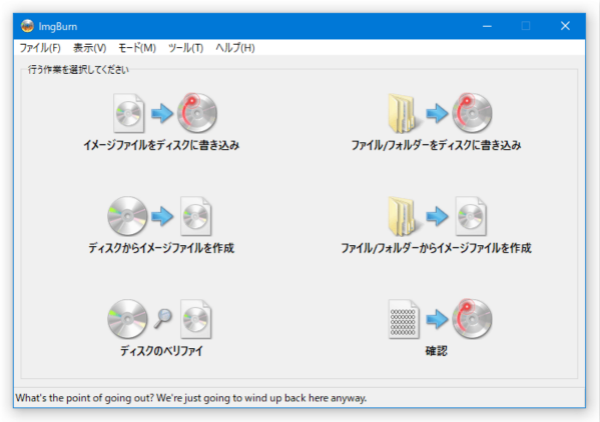
メリット:
- 無料で使用可能なWindows10向けのブルーレイコピーソフトです。
- 実用なイメージのライティング機能を提供しています。
- ビデオをディスクに書き込みたり、逆にディスクのデータをISOファイルに作成したりすることができます。
デメリット:
- ソフトは元英語表記であるため、日本語化にするには工夫する必要があります。
- コピーガードがかかっているBlu-ray/DVDを対応できません。すなわち、市販やレンタルブルーレイのコピーが無理です。
- ブルーレイをコピーするとフリーズするか、動作が不安定になる場合があります。
- インターフェースが古い、使い勝手があまりよくありません。
ImgBurnの使い方また日本語化する方法は以下の関連記事をご参照ください。
TOP 4. DVDFab HD Decrypter
「DVDFab HD Decrypter」は有名なDVDFabが開発した優秀なブルーレイコピーフリーソフトです。DVDFab 10の一部分であるため、一部のブルーレイコピーガードだけを解除することができます。無料とはいえども、実は30日の試用期限があります。試用期間が終了しても、ブルーレイのリッピング機能は常に無料であることが嬉しいですが、選択可能なコピーモードが少なくなるなど色んな制限があります。最新のWindows10での動作が確認済みです。
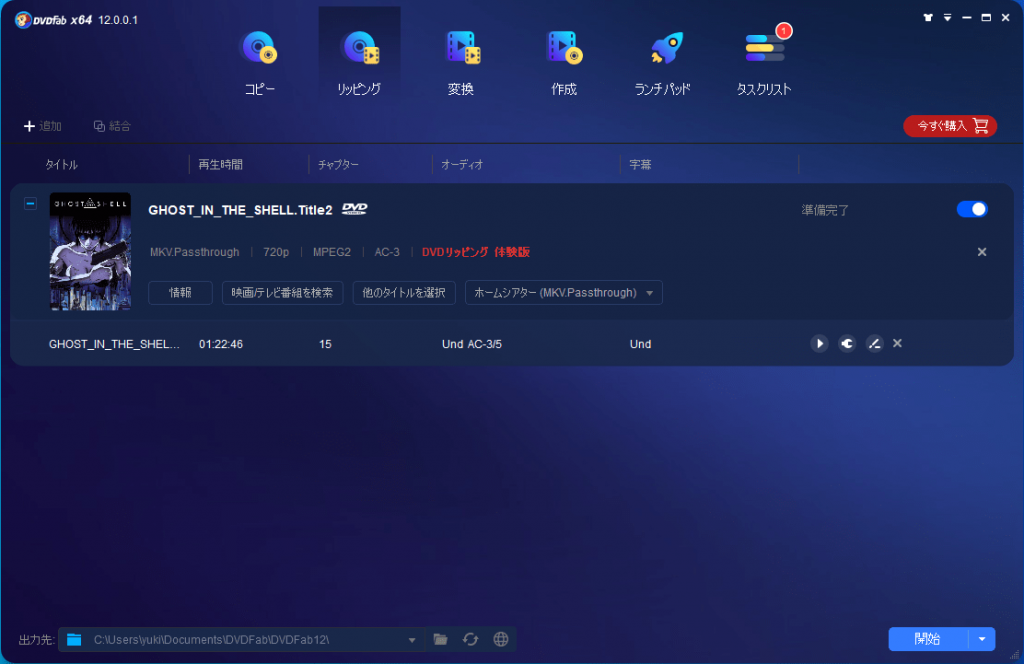
メリット:
- DVDとブルーレイのバックアップディスクイメージを作成することができます。
- 全てではないですが、一部のBD・DVD保護制限を解除することができます。
- 2層DVDを1層に圧縮できます。
デメリット:
- 30日の試用期限が過ぎると機能が制限されています。
- このソフトを使ってのブルーレイ/DVDをダビングするには、ImgBurnあるいはNero Burning ROMをインストールする必要があります。
- 有料版は割高です。
TOP 5. BurnAware
「BurnAware」はWindows10で利用可能なBlu-ray書き込み用のソフトで、簡単にブルーレイをコピーすることができます。ブルーレイディスクからISOファイルへのコピーでも、ISOファイルからブルーレイディスクへの書き込みなど機能が搭載しています。CD-R/RW / DVD-R/RW / DVD+R/RW / BD-R/RE / DVD-RAMをサポートしています。
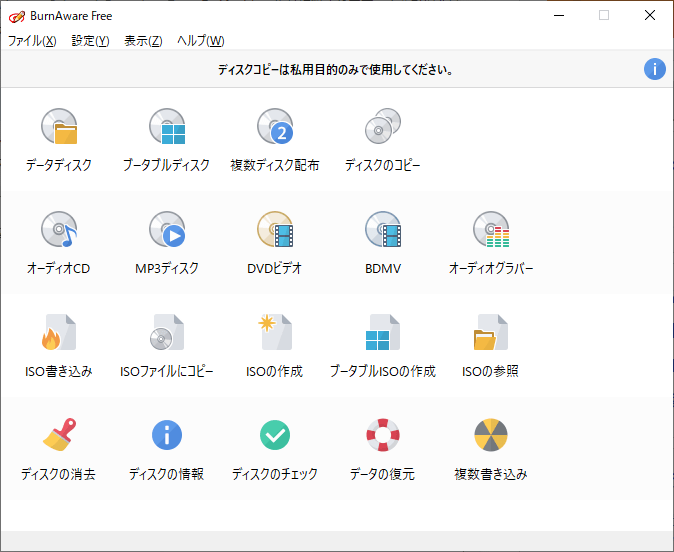
メリット:
- 無料版のBurnAware Freeがあります。
- CD-Rのアルバムを作成できます。
- インターフェースがシンプルで使いやすいです。
デメリット:
- Blu-rayディスクのコピーガードがほとんど対応できません。
- BD50はBD25またはDVDに圧縮できません。
- 作成したディスクが一部のプレーヤーで再生できません。
- スパイウェアとマルウェアが勝手にインストールされているがあるようです。
市販やレンタルブルーレイなどコピーガードでプロテクタされているディスクをコピーしたいなら、ロック解除機能が備えている「VideoByte BD-DVDリッピング」がおすすめです。
TOP 6. MakeMKV
「MakeMKV」はDVDとBlu-rayディスクをMKV形式の動画ファイルに変換できるブルーレイコピーフリーソフトです。WindowsとMacも対応しているのも魅力です。コピーガードのAACSとBD+で保護されているブルーレイをリッピングすることができます。MakeMKVを利用するには、公認のコードを入手しなければなりません。また、MKV形式しか対応できませんので、ブルーレイディスク中のビデオをコピーして、他の形式のファイルにして出力するには、他のソフトウェアを利用する必要があります。
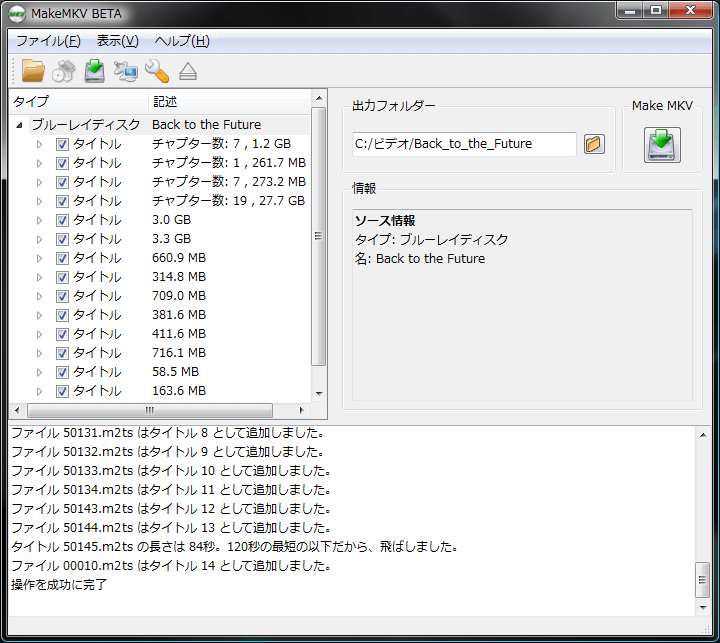
メリット:
- 無料のブルーレイコピーソフトです。
- Blu-rayディスクの映画の全ての音声・映像トラックを保存できます。
- ブルーレイのコピーガードの解除を対応しています。
デメリット:
- 解除できるブルーレイのコピーガードの種類は少ない
- 最新のコピーガードを解除することが無理です。
- ブルーレイをMKVにしか変換できません。
- ビデオのパラーメータを編集できません。
- 出力後の動画ファイルの画質が劣ることがあります。
TOP 7. Tipardブルーレイコピー
「Tipardブルーレイコピー」は市販、レンタルや自作ブルーレイをブルーレイディスク、Blu-rayフォルダまたはISOファイルにコピーできるソフトです。市販、レンタルのBlu-rayに搭載したAACS、リージョンコード、BD+などよく使われるコピーガードの解除に対応しています。複数のコピーモードが搭載されているのも素晴らしいところです。Windows10で動作できますが、Mac版に対応できません。Macでブルーレイをコピーする場合、「VideoByte BD-DVDリッピング」を利用してください。
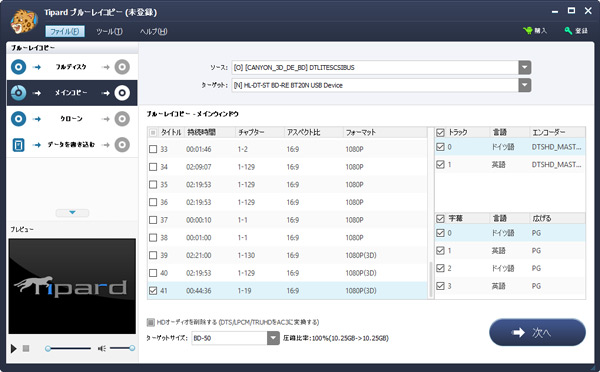
メリット:
- Blu-rayディスクのコピーガードを解除機能があります。
- 市販とレンタルのブルーレイまでコピーできます。
- 多種のコピーモードを提供しています。
デメリット:
- Macに対応していません。
- ブルーレイコピーに対応しますがDVDのコピーに対応できません
- 直接にブルーレイのISOイメージファイルを読み込めません。
Windows10向けブルーレイコピーソフトの比較一覧表
素早くニーズに満たすソフトを選定するために、紹介するWindows10向けブルーレイコピーフリーソフトの比較表を用意しました。
| 製品名称 | VideoByte BD-DVDリッピング | VideoByte ブルーレイ コピー | ImgBurn | DVDFab HD Decrypter | BurnAware | MakeMKV | Tipardブルーレイコピー |
| 使いやすさ | ★★★★★ | ★★★★ | ★★★ | ★★★ | ★★★ | ★★★ | ★★ |
| Windows10対応 | ◎ | ◎ | ◎ | ◎ | ◎ | ◎ | ◎ |
| 日本語対応 | ◎ | ◎ | × | ◎ | ◎ | ◎ | ◎ |
| コピーガード解除 | 強 | 強 | なし | 強 | なし | 弱 | 中 |
| コピーガード対応 | 自作/レンタル/市販/録画DVD、Blu-rayに全対応 | 自作/レンタル/市販/録画Blu-rayに全対応 | × | 自作/レンタル/市販Blu-rayに対応 | × | 一部のみ | AACS、リージョンコード、BD+ |
| BDコピー | ◎ | ◎ | ◎ | ◎ | ◎ | ◎ | ◎ |
| DVDコピー | ◎ | × | ◎ | ◎ | ◎ | ◎ | × |
| 動画編集 | ◎ | ◎ | × | × | × | × | × |
| 動画圧縮 | ◎ | ◎ | ◎ | ◎ | × | × | ◎ |
| メイン動画自動検出 | ◎ | ◎ | × | ◎ | × | × | ◎ |
| 出力画質 | ★★★★★ | ★★★★★ | ★★★ | ★★★★ | ★★ | ★★ | ★★★ |
まとめ
以上はWindows10向けのブルーレイコピーフリーソフト7つを紹介しました。以上のWindows10向けブルーレイコピーソフトの比較表から見れば、それぞれの特徴や機能性が一目瞭然です。Windows10のパソコンでBlu-rayディスクをコピーしたいなら、その中からお気に入りのソフトをダウンロードしてインストールしてから、使ってみましょう。





